RC造モデリング 簡易版1/2 通り芯から、柱、梁を配置するまで
RC造の建物モデルは「練習05RC造」で作成しているが、自動変形を可能にするために特別なリンクを作成したり、Sketcherでベースオブジェクトを組み合わせる方法を採用したため、操作方法が複雑でわかりにくいものになってしまった。
ここでは、練習05と同じモデルを部品を配置していく基本的な方法で作成することで、モデリング操作を単純化してみたい。
Revitなどの市販BIMソフトであれば、このような方法で部品を配置することで自動的に重複部分が結合処理され、リンクが作成されて部分的な変更に伴う自動変形ができるようになっている。
■通り芯とレベルを作成する
 BIMプロジェクトのセットアップツールをクリックして、建物の規模とレベルを設定する。
BIMプロジェクトのセットアップツールをクリックして、建物の規模とレベルを設定する。
 柱ツールをクリックして、オプションを表示し、長さ600、幅600、高さ2000に変更する。
柱ツールをクリックして、オプションを表示し、長さ600、幅600、高さ2000に変更する。
左下の通り芯交点に最初の柱を配置する。
柱を 複写ツールで、通り芯の端点スナップして横にコピーする。
複写ツールで、通り芯の端点スナップして横にコピーする。
建物の全長32m(4×8m)、全幅21m(3×7m)
V軸5、距離8000mm、H軸4、距離7000mm
レベルの階数6、距離2000mmとする。
レベルオブジェクトはまとめて選択して、一番上の階層にドラッグする。
numberingは、1,2,3にする。
BubblePositionをStartに変更する。
次にレベルオブジェクトをまとめて選択する。ビュータブでFontSizeを500に変更して、作業ウインドウにレベルの文字が表示する。
レベルオブジェクトをひとつずつ選択して、データタブで、LabelとPlacementのPositionのzを次のように変更する。
レベル01 BS z=0.000mm
レベル02 BF z=2000mm
レベル03 1F z=6000mm
レベル04 2F z=10200mm
レベル05 RF z=14000mm
レベル06 PA z=16100mm
■基礎柱を作成する。
柱は軸プロパティのリンクを使えば、一括配置することができるが、ひとつの柱からコピーを繰り返しても簡単に配置することができる。
柱を
bsCを表示にして、下層の柱をまとめて選択する。
Ctrl+Cでコピーし、作業ウインドウをクリックしてグループ内の選択から抜ける。
Ctrl+Vでペーストすると、リストの最後にコピーした柱ができる。
プロパティのHeightを4000に変更して柱の高さを調整する。
右クリックのMove to groupでbfCグループを作成し、下層に移動する。
■1F柱を作成する。
bfCの下層の柱をまとめて選択し、コピー&ペーストで新しい柱を作成する。
柱をまとめて選択し、Placementをクリックし、右端の[...]をクリックして、配置オプションを表示する。
増分変更をONにして、Z=4000に変更して、1Fレベルに移動する。
プロパティのHeightを4200に変更して柱の高さを調整する。
■2Fの柱を作成する。
1fCの下層でY1からY3通りの柱をまとめて選択し、コピー&ペーストで新しい柱を作成する。
柱をまとめて選択し、Placementをクリックし、右端の[...]をクリックして、配置オプションを表示する。
■RFの柱を作成する。
柱がすべてできると、bsCからrfCまでグループができて、それぞれの柱は下層に移動している。
■基礎梁を作成する。
梁は、ひとつずつの柱間(スパン)に個別に梁を配置すれば、柱との重複がないので理想的であるが、手間が多くなるので、同じ位置と断面の梁は連続梁として作成する方が効率的である。
柱面の中点をスナップして、連続梁を作成する。
柱面の中点をスナップして、梁を作成する。
Y2通りにLineを作図する。
Lineを下方向に-3500 移動し、移動したLineを逆に上方向に7000で2回
移動し、移動したLineを逆に上方向に7000で2回 コピーする。
コピーする。
梁位置Lineと梁の交点にスナップして小梁を作成する。
 梁ツールをクリックして、幅を300、高さを1800に変更する。
梁ツールをクリックして、幅を300、高さを1800に変更する。
梁位置Lineと梁の交点にスナップして小梁を作成する。
高さ2000の梁をまとめて選択して、Placementで□増分変更をONにして、Z=-1000として、梁天端をBFレベルに合わせる。作成した梁をまとめて選択し、Move to groupでbfGグループにまとめる。
高さ1800の梁をまとめて選択して、Placementで□増分変更をONにして、Z=-900-200として、梁天端をBF-200レベルに合わせる。
作成した小梁をまとめて選択し、Move to groupでbfBグループにまとめる。
Y3-4の梁がBFより200下がっている。
■1F梁を作成する。
BFの梁をコピーするのも方法であるが、基礎梁と一般部の梁は位置や種類が大きく異なることも多いので、階ごとに作成する方が都合がよいこともある。
柱面の中点スナップで、連続梁を作成する。
小梁位置Lineと梁側面の交点スナップで、 小梁を作成する。
小梁を作成する。
作成した大梁をまとめて選択し、Move to groupで1fGグループにまとめる。
小梁をまとめて選択して、Placementで□増分変更をON、Z=-250として、梁天端を1Fに合わせる。
■2F梁を作成する。
2FのY3-4間は屋上になるので、2FはY3通りが外壁面となる。

















































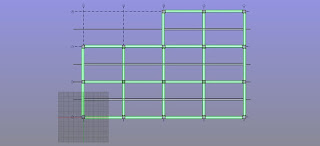





コメント